
YouTubeの文字起こしをChatGPTでやってみた
どうも。ふくもっしーです。
ChatGPTに関する情報収集どうやってますか?個人的には、ChatGPTに限らず最新テクノロジーに関する情報は英語版のほうが鮮度が高い上に、豊富だと考えてます。とはいえ、やはり立ちはだかるのが言語の壁。
テキスト情報であれば、ChatGPTやDeepL、Google翻訳など色々とすでに普及しているものの、動画情報の場合は「さて、どうしたものか」となる人も多いのではないでしょうか?
そこで、今回はYouTubeを文字起こしするChatGPTを使った拡張機能を紹介します。OpenAI社のChatGPTをそのまま使うのではなく、同社が提供しているAPIを活用した、新たなサービスを使います。すでに、このように一歩進んだ使い方をしている人も増えています。ぜひ、この機会に新たな使い方を試してみてはいかがでしょうか?
ちょっと宣伝(AIおしゃべりロボ)
ちょっと話題が横道に逸れてしまいますが、NOB DATAでは、ChatGPTとLINEの機能を組み合わせた「AIおしゃべりロボ」を無料で提供しています。
ご興味あれば下記画像をクリックして利用のお申込みをしてみてください。

YouTube & Article Summary powered by ChatGPTをインストール
本題に戻ります。
YouTubeの画像を書き出すには、「YouTube & Article Summary powered by ChatGPT」にアクセスし、Google Chromeの拡張機能として追加してください。
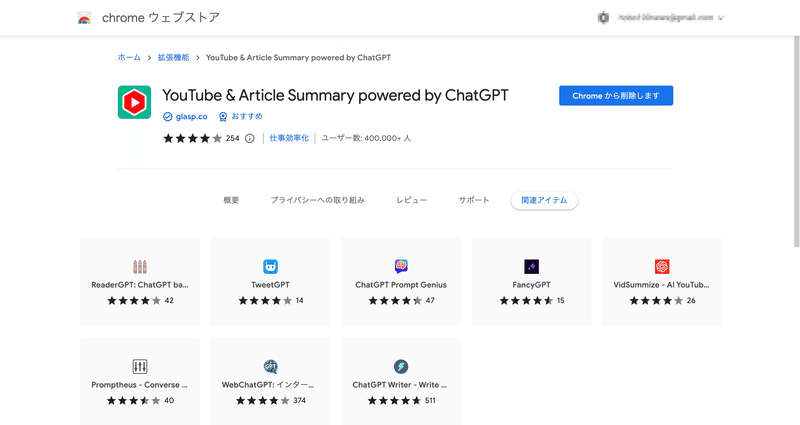
拡張機能の追加が完了したらお目当てのYouTube動画をChromeで開きます。
いざ文字起こし&要約作成・和訳
今回はOpenAI社の公式YouTubeから、「Introducing GPT-4」の動画を例として取り上げます。YouTubeを開くと、下の画像の赤枠のように、「Transcript & Summary」というボタンが追加されていることが確認できます。
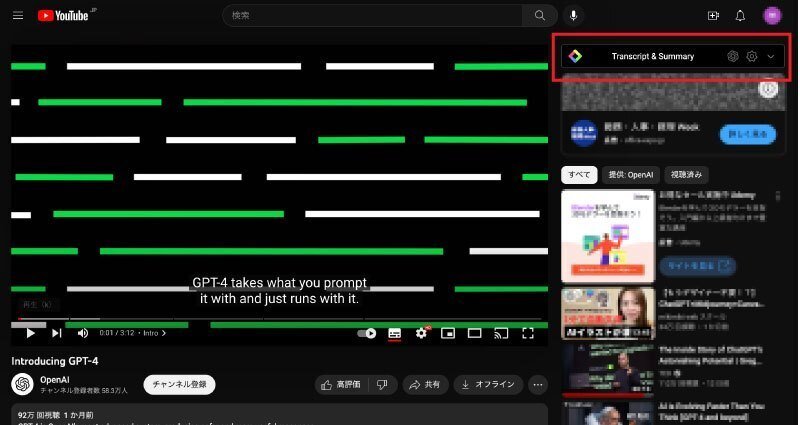
このボタンをクリックしてみてください。すると、下の図の赤枠のように、該当動画の文字がすべて起こされます。
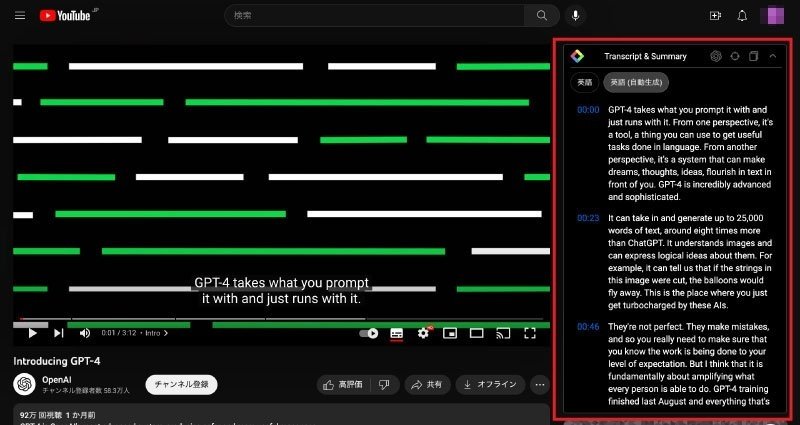
文字起こしが確認できたら、ChatGPTを立ち上げ、上記画像の赤枠に書き出された文字をChatGPTにコピー&ペーストします。要約をするのが目的なので、赤枠に入っている時間データは面倒ですが手動で取り除いておくと望ましいです。
まずは、全て貼り付けて、エンターキーを押します。すると、ChatGPTに読み込まれます。
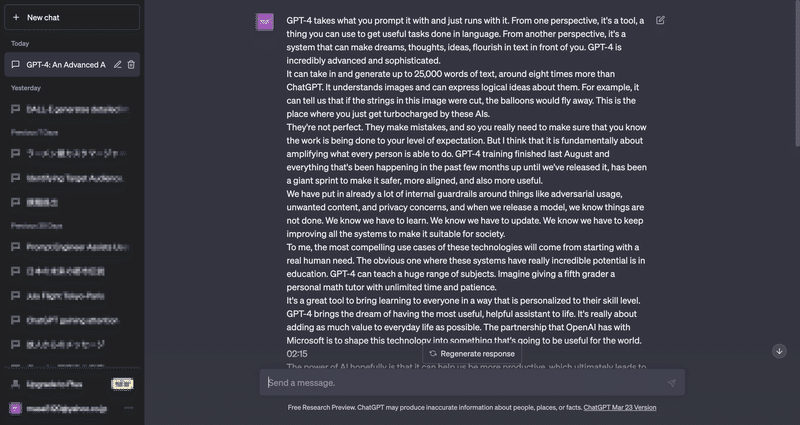
読み込み完了を確認したら、まずは要約です。
「500文字に要約して」と依頼を出します(要約する文字数は任意で指定してもらって良いですが、ぼくは500文字としてみました)。
すると一瞬で要約され、それをさらに「和訳して」と依頼することで、和訳まで完了です。
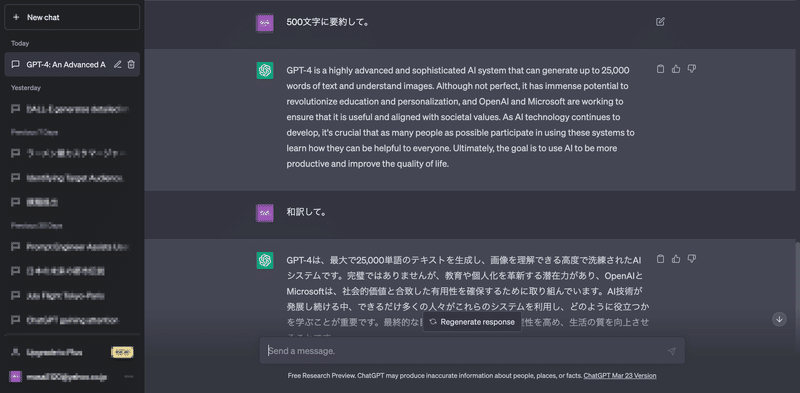
もちろん、文字起こしされた段階で和訳をし、全スクリプトを日本語で確認することもできます。
まとめ
いかがでしたか?すごく便利ですよね?
ChatGPTを使うと、これまで諦めていた言語の壁も簡単に乗り越えられることが理解できたと思います。ぜひ、ChatGPTの機能を使ったいろいろなツールを使いこなしてみてください。
この記事が気に入ったらサポートをしてみませんか?
